設定要列印接收文件的進紙匣
機器會自動列印收到的傳真。 可以指定要使用的進紙匣。
注意
請勿在列印時拉開進紙匣。
如果機器因為缺紙或夾紙而無法列印接收的傳真,機器仍可接收最多 8192 頁的資料。(但此數量仍視剩餘的記憶體空間或文件內容而有所不同。)如果機器因為缺紙或夾紙而無法列印接收的傳真,請參閱下列項目以解決問題。如果問題已解決,機器將自動開始列印。
-
按下觸控面板上的 [裝置設定]。
-
按下 [紙張設定]。
-
按下 [選擇進紙匣]。
-
按下 [傳真]。
-
選擇要設定的進紙匣。
-
選擇設定。
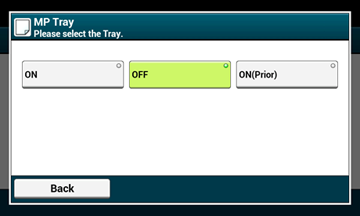
-
設定 [開 (優先)] 的進紙匣會比其他有相同大小紙張的紙匣優先使用。
-
多功能進紙匣的原廠預設值為 [關閉]。
-
-
按下 [上一步],直到顯示主畫面。
筆記
-
只能使用普通紙或回收紙。
-
可用的紙張尺寸為:A3、A4、A5、B4、B5、Tabloid、Letter、Legal 13、Legal 13.5、Legal 14、Statement、Folio。
|
基本 |
可用於列印收到傳真的紙張尺寸 |
|---|---|
|
AB |
A3、A4 |
|
Letter |
Tabloid、Letter |
-
如果接收到的傳真尺寸超過指定的紙張尺寸,傳真會縮小、遭捨棄或列印在多張紙上,視接收列印設定而定。


 、A4
、A4  、A5
、A5